
Brian Curtis
0
3574
946
Kişisel veriler konusundaki farkındalığın artması ve şirketlerin bunu satmak için nasıl harcadıkları ile insanların çevrimiçi alışkanlıklarını daha özel tutma yollarıyla ilgilenmeleri şaşırtıcı değil.
Bu yollardan biri çevrimiçi iken özel tarayıcı modlarını kullanmaktır. İşte özel göz atma rehberiniz ve kendi tarayıcınızda nasıl etkinleştireceğiniz.
Özel Tarama Nedir??
Özel göz atma, göz atma geçmişinin, çerezlerin ve web önbelleklerinin Tarayıcı Önbelleği Hakkında Bilmeniz Gereken Her Şeyi [Açıklayanlar Açıklanır] Tarayıcı Önbelleği Hakkında Bilmeniz Gereken Her Şey [Açıklayanlar] Açıklamalı bir tarayıcı oturumu anlamına gelir. , BT desteğinden duyacağınız ilk önerilerden biri "tarayıcı önbelleğinizi temizle" ve "çerezleri silmektir". Yani ne… saklanmaz. Şifreler ve otomatik doldurma verileri gibi diğer veriler de özel tarama sırasında kaydedilmez.
Chrome'un Gizli modu gibi İnternet tarayıcınızdaki yerleşik araçları kullanarak özel taramayı etkinleştirebilirsiniz. Ancak, geçmişinizin saklanmasını önlemek için normal tarayıcılar yerine gizlilik odaklı bir tarayıcı da kullanabilirsiniz..
Özel taramanın bir VPN kullanmakla aynı olmadığını anlamak önemlidir. Özel göz atma, çerezler ve geçmişiniz gibi bir oturum sırasında yerel dosyaların tarayıcınızda saklanmasını önler.
Ancak, özel göz atma IP adresinizi gizlemez. Etkinliğinizi internet sağlayıcınızdan veya işyeri ağı yöneticilerinizden de gizlemez. Ayrıca, sabit sürücünüze indirilen dosyalar gibi İnternet etkinliğinizin diğer izlerinin saklanmasını da engellemez..
Özel tarama, tarayıcı uygulamasına özeldir ve uygulamanın dışında depolanan etkinliklerinizin izlerini kontrol edemez. Bu ayrımı anlamak önemlidir.
Özel Tarayıcı Modunu Etkinleştirme
Büyük İnternet tarayıcılarının hepsinde, içinde yerleşik bazı özel tarama araçları bulunur. Ancak, farklı şekillerde erişilir. Her programın masaüstünde özel tarama özelliğinin etkinleştirilmesi ile mobil sürümleri arasında da bazı farklılıklar vardır..
Aşağıda, büyük İnternet tarayıcılarının her birinin yerleşik araçlarını kullanarak özel bir tarayıcıya nasıl dönüştürüleceği açıklanmaktadır..
Chrome'da Özel Tarama Nasıl Etkinleştirilir (Gizli Mod)
Chrome'da Gizli modun etkinleştirilmesi daha kolay olamazdı. Tarayıcının masaüstü sürümünde kısayolu kullanın Ctrl + ÜstKrkt + N. Ayrıca, tarayıcının sağ üst köşesindeki açılır menüyü kullanabilir ve Yeni gizli pencere bu pencerede özel bir tarayıcı oturumu başlatmak için.
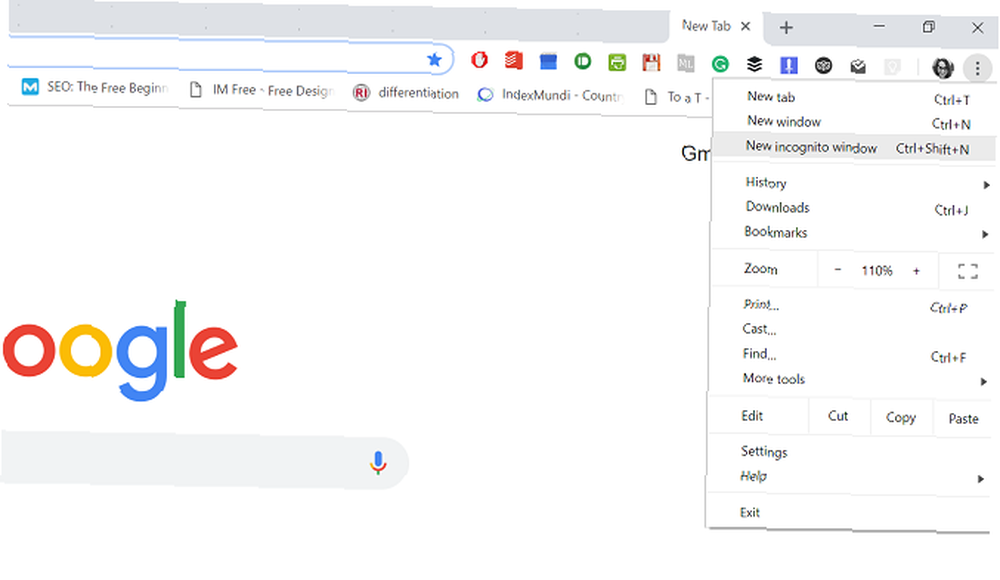
Chrome'un masaüstü sürümünde gizli modda olup olmadığınızı Gizli simgesiyle anlayabilirsiniz. Arama çubuğunun sağında şapka ve gözlük bulunan bu simgeye bakın.
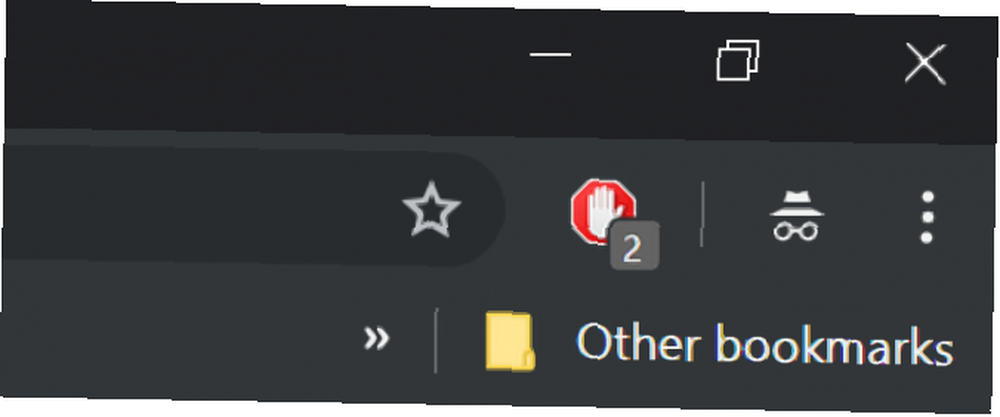
Chrome'da Mobil'de Gizli Bilgiler Nasıl Gidilir?
Chrome'un mobil sürümünde, URL çubuğunun sağındaki aşağı açılır menüden Gizli moda erişebilirsiniz. Burada, seçin Yeni gizli sekme ve özel tarama modunda yeni bir sekme açılacak.
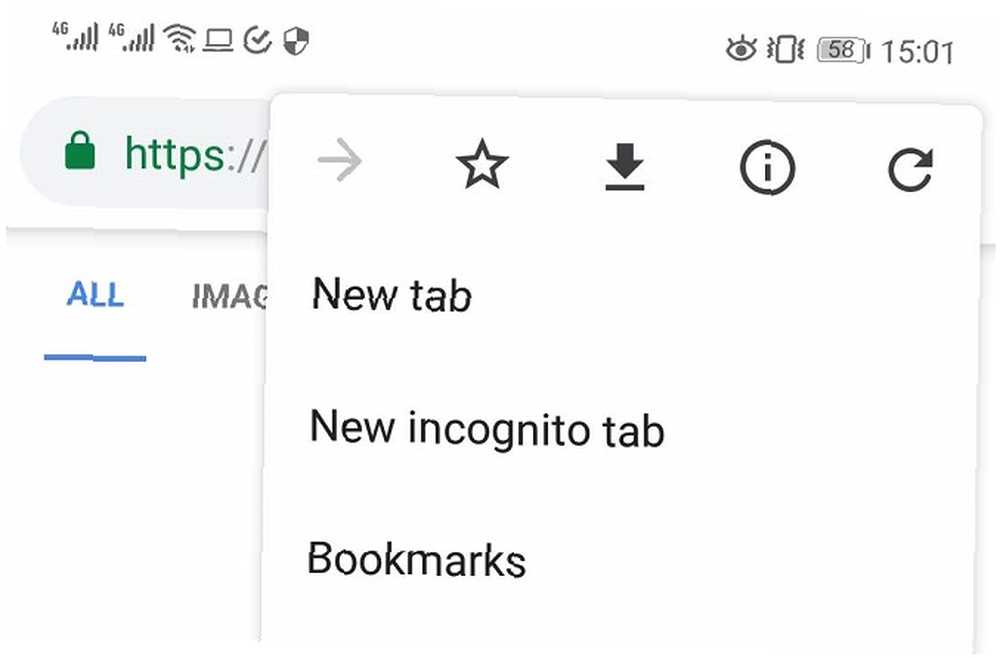
Mac'te Safari'de Özel Tarama Nasıl Gidilir?
Safari masaüstü uygulamasında, özel taramaya erişmek için bir kısayol veya üst menü kullanabilirsiniz. Kısayolu kullan ÜstKrkt + Cmd + N yeni bir özel tarama penceresi açmak için.
Aksi takdirde, programdaki üst menü çubuğuna gidin ve Dosya> Yeni Özel Pencere yeni bir özel tarama penceresi açmak için.
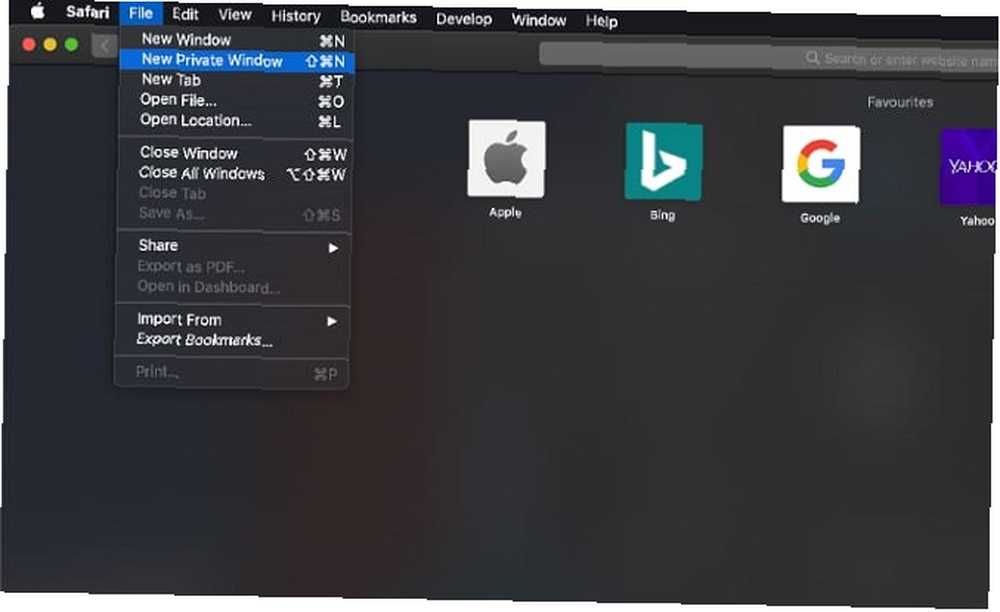
İPhone ve iPad'de Safari'de Özel Tarama Nasıl Açılır
Diğer tarayıcılarda olduğu gibi, Safari'de özel taramaya erişmek, mobil uygulamada masaüstü sürümüne göre farklıdır. İOS uygulamasında, Safari’yi açmanız ve sekme simgesi, iki kare gibi görünen.
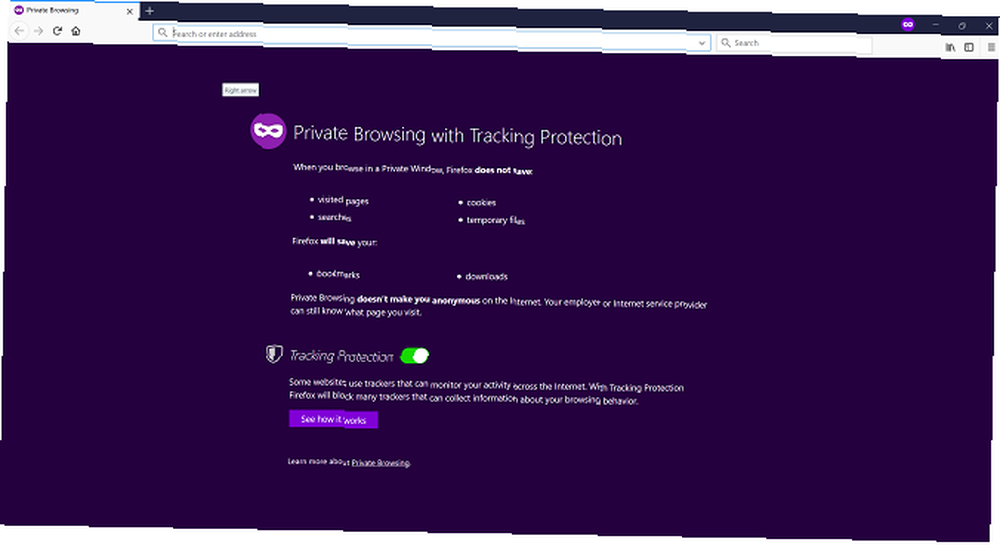
Firefox’un özel tarama moduna erişmek çok basittir. Tarayıcının masaüstü sürümünde kısayolu kullanabilirsiniz. Ctrl + ÜstKrkt + P. Tarayıcınızın sağ üst kısmındaki açılır menüyü tıklayarak ve seçerek de özel göz atmaya erişebilirsiniz. Yeni Özel Pencere.
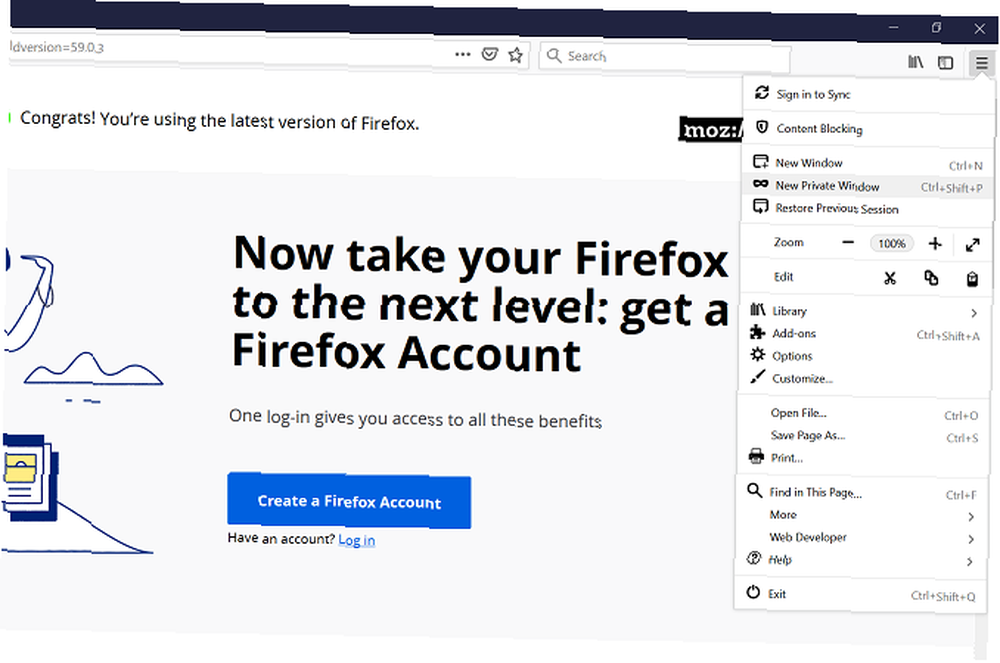
Pencerenin sağ üst köşesinde, simge durumuna küçült ve kapat simgelerinin yanındaki özel pencere simgesini kontrol ederek özel modda bir pencerede olduğunuzu söyleyebilirsiniz..
Firefox'ta Mobil'de Özel Tarama Nasıl Etkinleştirilir
Firefox’un mobil sürümünde, uygulamanın sağ üst köşesindeki açılır menüden özel tarama moduna erişebilirsiniz. Menüyü seçin ve ardından üzerine dokunun. Yeni özel sekme özel bir tarama penceresi açmak için.
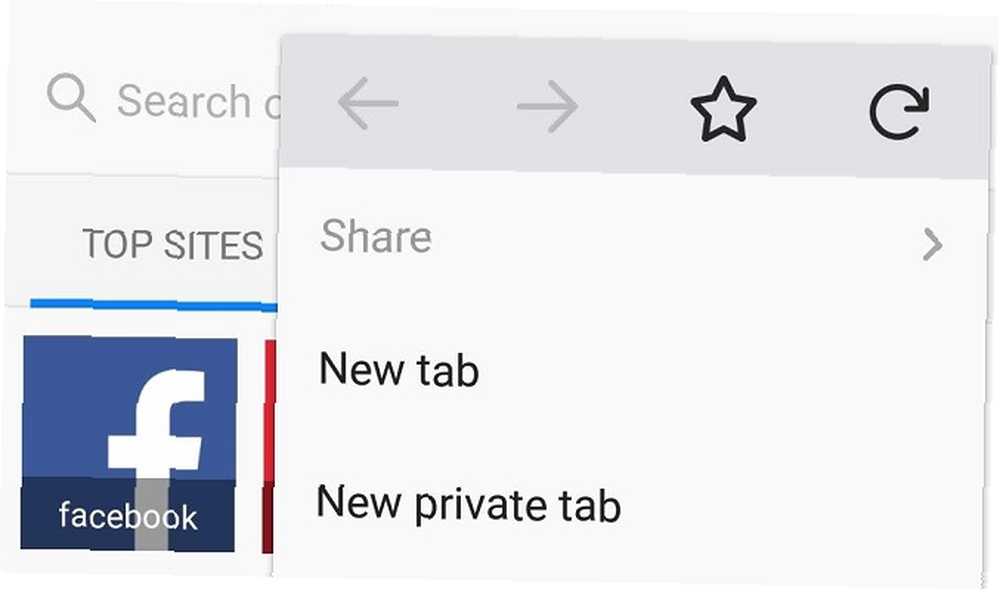
PC’de Microsoft Edge’de Özel Tarama Nasıl Açılır (InPrivate Mod)
Microsoft'un özel tarama modu InPrivate olarak adlandırılmıştır. Bu kısayol ile masaüstü tarayıcısında moda kolayca erişebilirsiniz Ctrl + ÜstKrkt + P.
InPrivate pencere açmanın bir başka yolu, sağ üst açılır menüye gitmek ve Yeni InPrivate penceresi. Bu, Edge’te özel bir tarama oturumu açacak.
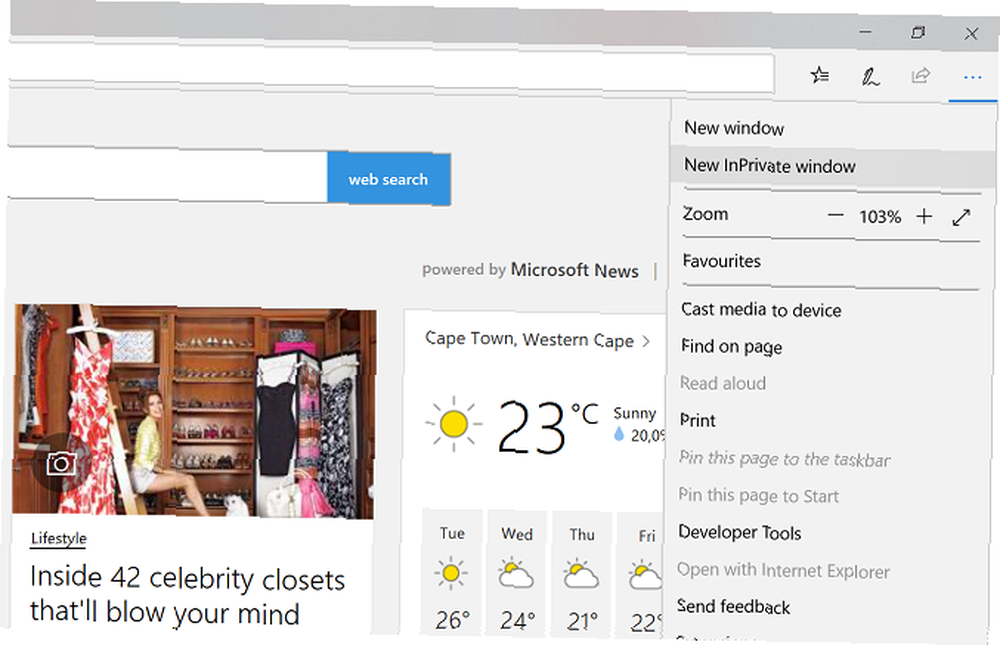
Edge, özel bir tarama modunda olduğunuzu göstermek için sekmelerinizden önce vurgulanmış bir alana sahiptir. Vurgulanan bu alan mavi “Özel”. Özel bir tarama penceresi açıp açmadığınızdan emin değilseniz, bu alanı kontrol etmeniz yeterlidir..
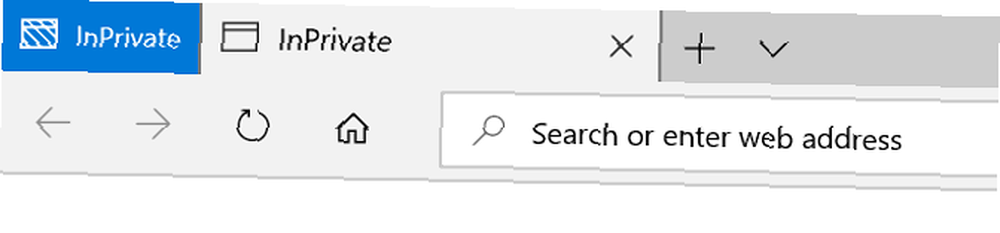
Mobile’de Microsoft Edge’de Özel Taramayı Etkinleştirme
Microsoft Edge mobil uygulaması, masaüstü sürümünden biraz farklı çalışır. Aslında, Edge mobil uygulamasında InPrivate moda erişmenin iki yolu vardır..
İlk yol, uygulamanın sağ altındaki menü düğmesini seçip Yeni InPrivate sekmesi. Bu, uygulamada yeni bir özel tarama sekmesi açacak.
Diğer yol sekme simgesi sekmeler menüsüne erişmek için. Buradan seçebilirsiniz Özel InPrivate modunu açmak için uygulamanın en üstündeki menü. Çeşitli InPrivate sekmeleriniz siz kapatana kadar burada saklanır.
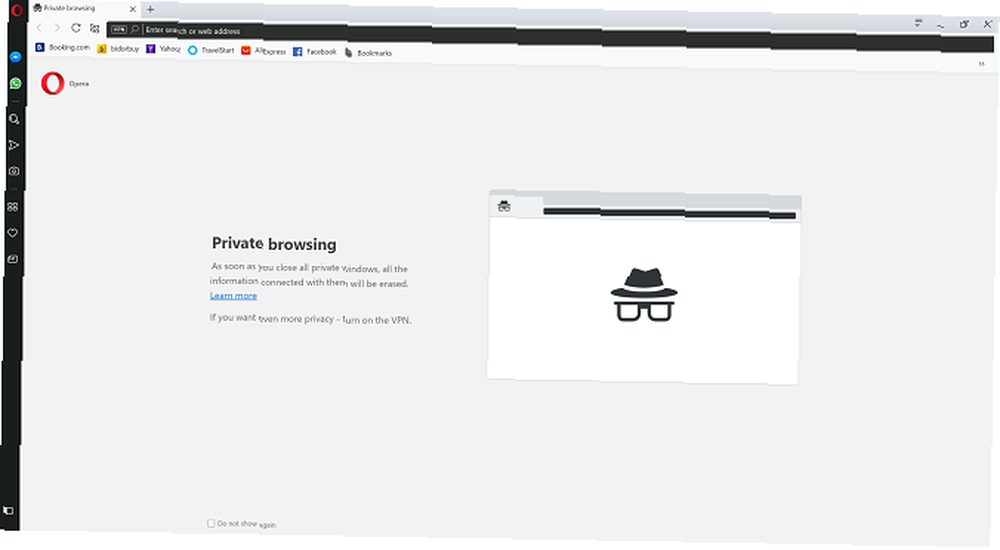
Opera’da tarayıcının masaüstü sürümünde gizli göz atmayı etkinleştirmek, Chrome'dakiyle aynıdır. Sadece kısayolu kullanmanız gerekir Ctrl + ÜstKrkt + N. Bu yeni bir özel tarayıcı penceresi açacak.
Açılır menüyü açmak ve ekranın sol üstündeki Opera logosuna tıklayabilirsiniz. Yeni özel pencere Tarayıcıda özel modu etkinleştirmek için.
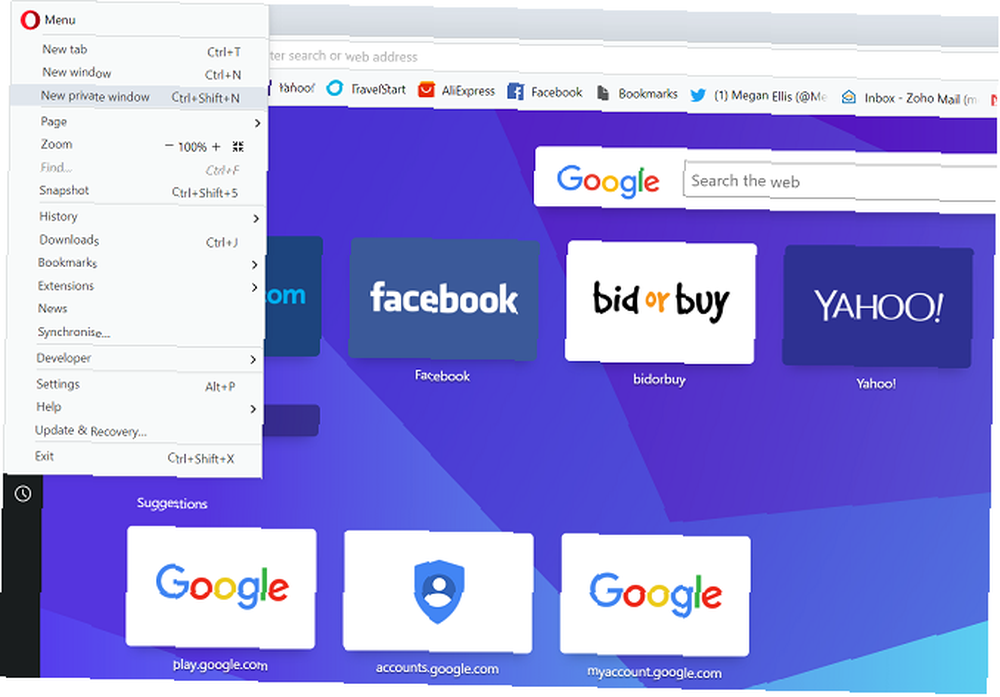
Opera'da Mobil'de Özel Tarama Nasıl Etkinleştirilir
Cep telefonunda işlem biraz farklı. Opera mobil tarayıcısında, uygulamanın sol alt köşesindeki sekmeler simgesini (içinde bir sayı olan bir kare) seçmeniz gerekir..
Bu, tüm sekmelerinizi görebileceğiniz Hızlı Arama penceresini açar. Uygulamanın üstünde iki sekme kategorisi görebilirsiniz: normal ve özel. musluk Özel veya tokatlamak sağ pencereyeUygulamaya özel tarama moduna girmek için.
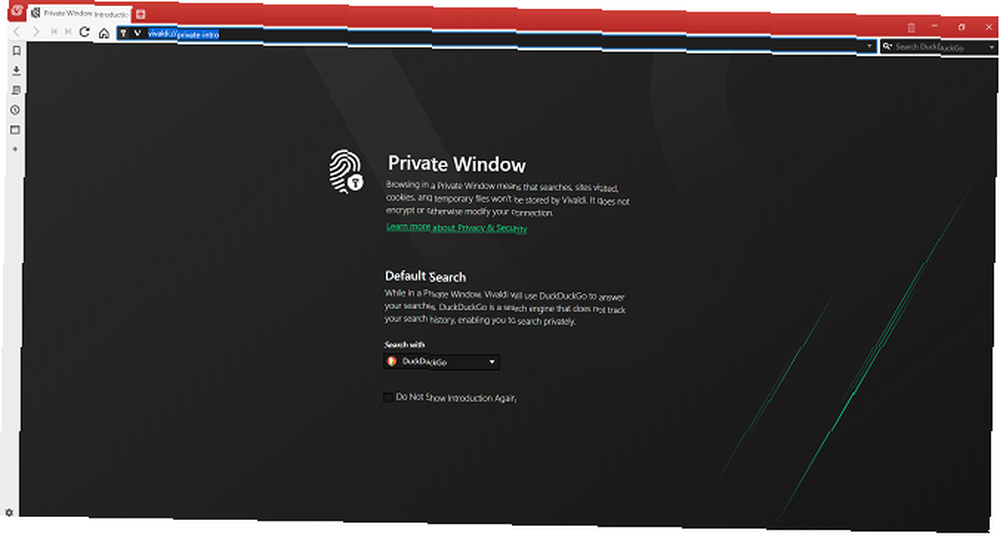
Vivaldi tarayıcısında, Chrome ve Opera ile aynı kısayola sahip özel bir pencere açabilirsiniz. Yeni bir özel pencere açmak için kısayolu kullanmanız yeterlidir. Ctrl + ÜstKrkt + N.
Açılır menüyü açmak için tarayıcı pencerenizin sol üst kısmındaki Vivaldi logosuna tıklayarak da özel bir pencere açabilirsiniz. O zaman sadece git Dosya> Yeni Özel Pencere özel bir tarama penceresi açmak için.
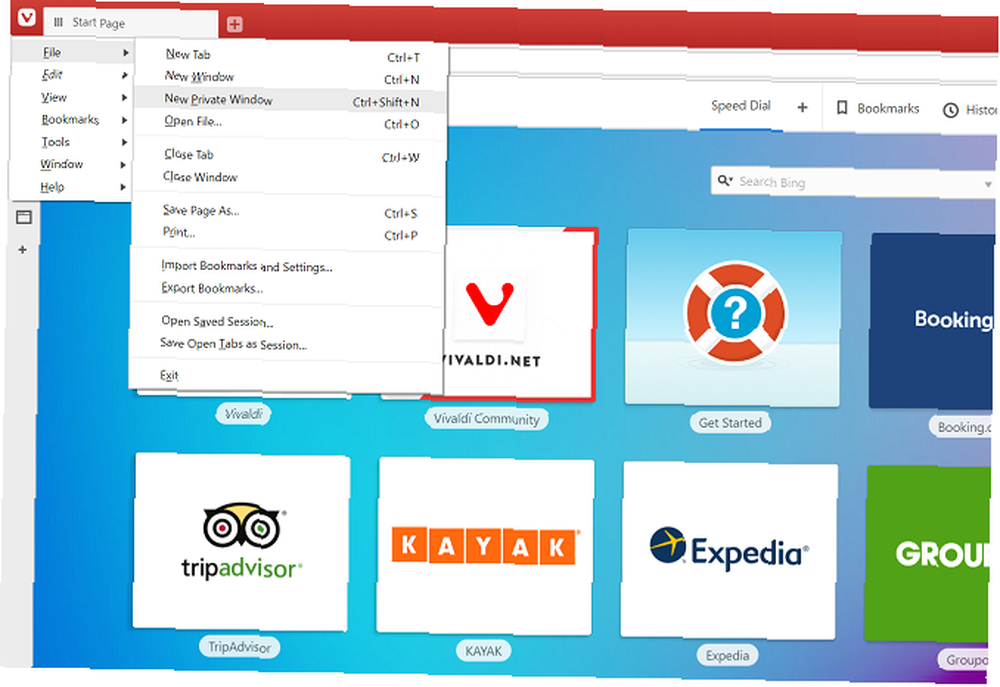
Özel Tarama Modu Nasıl Kapatılır
Özel tarama modu bu tarayıcılarda varsayılan ayar olmadığından, çıkmak çok basittir. Özel tarama penceresini kapatmanız yeterlidir; şimdi açmış olduğunuz tüm yeni pencereler normal modda olacaktır..
Bazı mobil uygulamalar, akıllı telefonunuzdaki bildirim penceresindeki tüm özel tarama sekmelerini kapatmanıza izin verir..
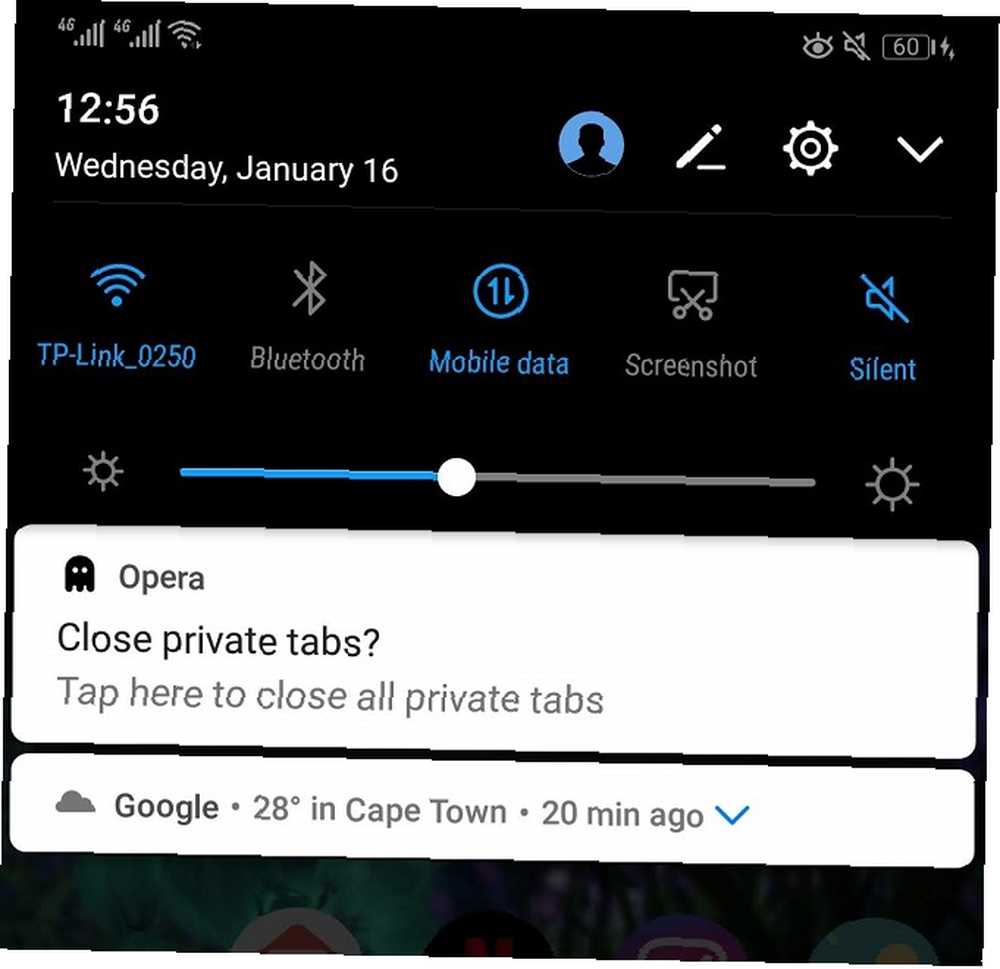
Firefox ve Opera gibi mobil uygulamalarda, özel taramadan çıkmak için sekmeler pencerenizdeki normal moda geri dönün.
İnterneti Aramaya Yönelik Özel Tarayıcılar
Özel taramayı etkinleştirmek için yerleşik tarayıcı araçlarını kullanmanın yanı sıra, varsayılan olarak özel tarayıcılar olan bağımsız tarayıcılar ve uygulamalar da vardır..
DuckDuckGo gizlilik uygulamaları grubunun bir parçası olan DuckDuckGo Gizlilik Tarayıcısı mobil uygulaması buna bir örnektir. Göz atma verilerini saklamaz veya tarayıcı oturumlarınızın reklamverenler tarafından izlenmesine izin vermez. Hatta bir “ateş” tek bir dokunuşla tüm sekmeleri ve oturumları temizleyen düğme.
Tor Browser ve Epic Browser gibi bir dizi gizlilik odaklı masaüstü tarayıcı da bulunmaktadır. Bununla birlikte, bu tarayıcılar basit özel tarama modlarını geçmekte ve tamamen isimsiz kalmanıza yardımcı olmaktadır. Bu anonim internet tarayıcıları hakkında daha fazla bilgi edinebileceğiniz rehberimizde tamamen özel olan dört tarayıcı 4 Tamamen Özel 4 Ücretsiz Anonim Web Tarayıcısı Tamamen Özel 4 Ücretsiz Anonim Web Tarayıcısı Tamamen Özel Anonim web tarayıcınız çevrimiçi korumanın bir yoludur gizlilik. İşte kullanmak için en iyi anonim web tarayıcıları. .
Bu tarayıcıların hangi bilgileri koruduğunu ve hangi verileri depoladıklarını daima kontrol ettiğinizden emin olun..
İnternete Daha Güvenli Bir Şekilde Göz Atın
Artık farklı internet tarayıcılarında gizlilik modlarını nasıl etkinleştireceğinizi bildiğinize göre, çevrimiçi gizliliğinizi korumak için daha fazla adım atmak isteyebilirsiniz..
E-posta şifreleme araçlarından tarayıcınızın gizlilik uzantılarına kadar çevrimiçi gizliliğinizi koruyabilecek bu temel uygulamaları kontrol edin. 5 Gizlilik Şu Anda Kullanmanız Gereken Uygulamaları Koruma 5 Gizlilik Şu Anda Kullanmanız Gereken Uygulamaları Koruma Gizlilik, internet çağı. Güvende kalmak için elinden geleni yapmalısın. Bu beş araç, çevrimiçi ortamda güvende ve güvende kalmanıza yardımcı olur. .











